Wix-app: Ledenbadges maken en beheren
4 min
In dit artikel
- Een badge maken
- Een badge toewijzen aan een lid
- Een badge van een lid verwijderen
Maak opvallende badges en wijs ze toe aan specifieke leden van je online community om ze te laten opvallen. Je kunt ze toewijzen aan de leden die het meest bijdragen aan je website, leden die experts zijn in een onderwerp of elk lid met een speciale rol. Je kunt badges ook rechtstreeks vanuit de Wix-app van leden verwijderen.

Tip:
Badges die op desktop zijn gemaakt, verschijnen ook in de Wix-app.
Een badge maken
Maak zoveel badges als je wilt. Geef ze simpelweg een naam en pas hun kleuren en pictogrammen aan.
Om een nieuwe badge te maken:
- Ga naar de relevante website in de Wix-app.
- Tik onderaan op Beheren
 .
. - Tik op Klanten en leads en selecteer Badges.
- Tik op Badge creëren.
- Maak en pas je nieuwe badge aan:
- Voer een Badgenaam in.
- (Optioneel) Voer een Beschrijving in om je leden te laten weten waar je badge voor is.
- (Optioneel) Pas het Ontwerp van je badge aan:
- Badge-pictogram: Tik op de Toevoegen
 en selecteer een pictogram voor je badge.
en selecteer een pictogram voor je badge. - Achtergrondkleur: Kies de achtergrondkleur van je badge: Tik op een van de kleuren of tik op de knop Toevoegen
 om een aangepaste kleur toe te voegen.
om een aangepaste kleur toe te voegen. - Tekstkleur: Wijzig de kleur van de tekst van je badge: Tik op een van de kleuren of tik op de knop Toevoegen
 om een aangepaste kleur toe te voegen.
om een aangepaste kleur toe te voegen.
- Badge-pictogram: Tik op de Toevoegen
- Tik op Opslaan.
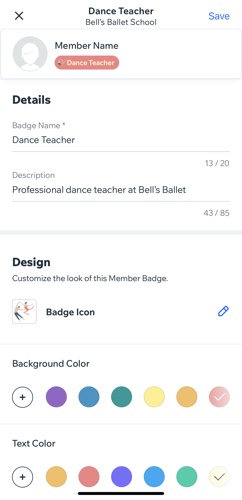
Tip:
Tik op Wijs deze badge toe om je nieuwe badge toe te wijzen aan de relevante leden.
Een badge toewijzen aan een lid
Nadat je je badge hebt gemaakt, wijs je deze toe aan de relevante leden zodat deze naast hun namen in de ledenlijst verschijnt.
Om een badge toe te wijzen:
- Ga naar de relevante website in de Wix-app.
- Tik op op Beheren
 .
. - Tik op Klanten en leads en selecteer Leden.
- Tik naast het betreffende lid op het Meer acties-pictogram
 .
. - Tik op Badges toewijzen.
- Selecteer de relevante badge(s).
- Tik op Opslaan.
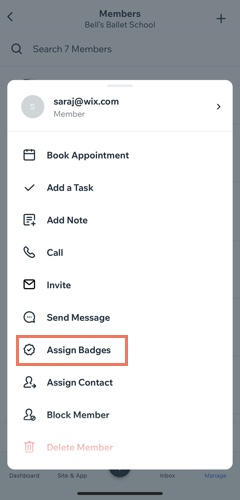
Wil je een badge aan meerdere leden tegelijk toewijzen?
Je kunt een badge aan meerdere leden tegelijk toewijzen vanuit het Badges-gedeelte.
Een badge van een lid verwijderen
Je kunt de toewijzing van een badge altijd ongedaan maken als je deze niet langer naast een bepaald lid wilt weergeven.
Belangrijk:
Badges kunnen worden gebruikt om te bepalen welke tabbladen bepaalde leden op je website zien. Lees meer over het instellen van tabbladmachtigingen voor leden met badges.
Om een badge van een lid te verwijderen:
- Ga naar de relevante website in de Wix-app.
- Tik op op Beheren
 .
. - Tik op Klanten en leads en selecteer Leden.
- Tik naast het betreffende lid op het Meer acties-pictogram
 .
. - Tik op Badges beheren.
- Deselecteer de relevante badge(s).
- Tik op Opslaan.
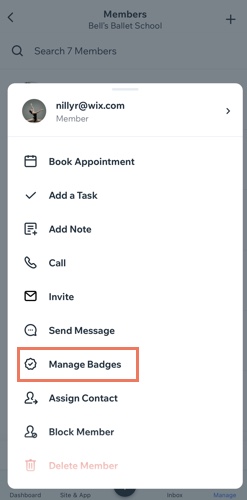
Wil je een badge van meerdere leden tegelijk verwijderen?
Je kunt een badge van meerdere leden tegelijk verwijderen in het Badges-gedeelte in de Wix-app.

